- Ha megkapja a Hiba történt az ismerős hozzáadásakor üzenetet, miközben megpróbál új barátot felvenni a barátok listájába, először nézze meg, és nézze meg, hogy letiltotta-e a felhasználót.
- Minden felhasználónak, aki csatlakozik a Steamhez, korlátozott felhasználói fiókja van. Ennek a fióknak vannak bizonyos korlátai, és ezek egyike az, hogy képtelen hozzáadni a barátokat.
- Ha a Steam nem működik, a játéknapod tönkremegy. Látogasson el a weboldalunkra A Steam hibák javítása szakasz megtalálni a javítást és helyreállítani a számítástechnikában vetett hitet.
- A Steam - Játékos közösségi hírek és útmutatók kategória főként a játékosoknak és problémáiknak szól, de nem korlátozódik rájuk.
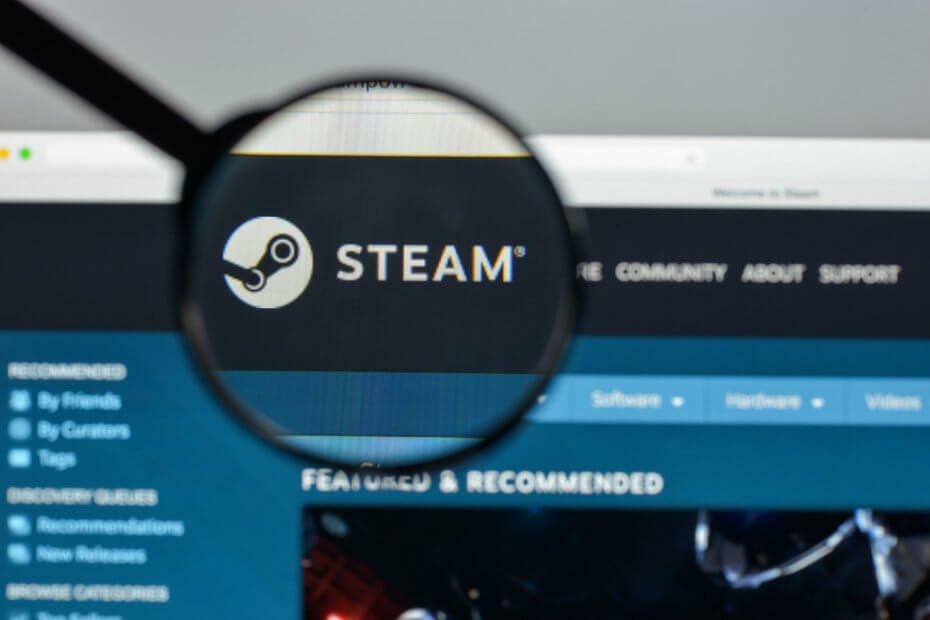
- CPU, RAM és hálózati korlátozó hot tab killerrel
- Közvetlenül a Twitch, a Discord, az Instagram, a Twitter és a Messenger szolgáltatásokkal integrálva
- Beépített hangvezérlők és egyedi zene
- A Razer Chroma egyedi színes témái és sötét oldalakat kényszerítenek
- Ingyenes VPN és hirdetésblokkoló
- Töltse le az Opera GX alkalmazást
Játékosok milliói használják Gőz játszani a barátaikkal, de Windows 10felhasználók szokatlan problémáról számolt be.
Ezek szerint egyre Hiba történt az ismerős hozzáadásakor üzenetet, miközben megpróbál új barátot hozzáadni a barátok listájához.
Ez a probléma megakadályozza, hogy új barátokat adjon hozzá, ezért nézzük meg, hogyan lehet megoldani.
Hogyan tudom kijavítani a Hiba történt az ismerős hozzáadásakor a Steam-en?
Javítás - Hiba történt a barát hozzáadásakor a Steamen
1. megoldás - Ellenőrizze, hogy a felhasználó blokkolva van-e
Ha blokkolt egy adott Gőz felhasználó, addig nem veheti fel barátként, amíg fel nem oldja. Egy adott felhasználó blokkolásának feloldásához tegye a következőket:
- Nyissa meg Gőz profil.
- A jobb oldalon kattintson a gombra Barátok kezelése link.
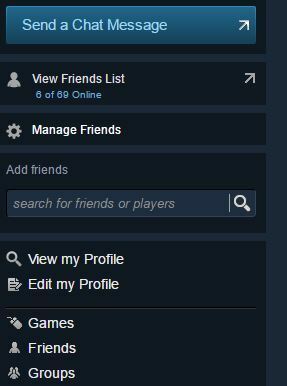
- Menj Letiltott felhasználók fülre.

- Keresse meg a letiltott felhasználót, és kattintson rá.
- Kattints a Több gombot, és válassza a lehetőséget Minden kommunikáció feloldása.
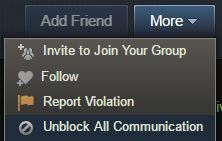
- Végül kattintson Igen, oldja fel őket gombot a felhasználó blokkolásának feloldásához.
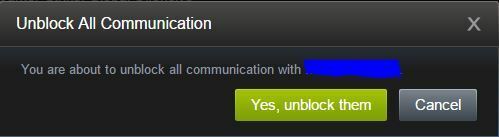
Miután feloldotta a felhasználó feloldását, újra hozzá kell tudnia adni őt barátként.
Ne feledje, hogy csak olyan felhasználókat vehet fel, amelyek nem blokkoltak, így ha egy bizonyos felhasználó blokkolja, akkor csak akkor veheti fel őket, ha előbb feloldja.
2. megoldás - Ellenőrizze, hogy nincs-e korlátozva fiókja
A Steam olyan biztonsági intézkedést hajtott végre, amely megakadályozza, hogy a csalók új barátokat vegyenek fel. Minden felhasználónak, aki csatlakozik a Steamhez, korlátozott felhasználói fiókja van.
Ennek a fióknak vannak bizonyos korlátai, és ezek egyike az, hogy képtelen hozzáadni a barátokat.
Az egyetlen lehetőség a Full Steam-fiók megszerzésére minden funkcióval, ha játékot vásárol a Steam-től.
Bármely játékot megvásárolhat, és miután a játék hozzá lett adva a fiókjához, problémamentesen hozzá kell tudnia adni ismerőseit.
Ha új a fiókja, és nincs hozzá fizetett játék, nem adhat hozzá barátokat, amíg nem vásárol játékot a Steam-en.
3. megoldás - Ellenőrizze a barátja kéréseit
A Steam lehetővé teszi, hogy korlátozott számú ismerősöd és barátkérésed legyen, és ha nem tudsz hozzáadni egy bizonyos barátot, annak oka lehet a barátmeghívások száma.
A probléma megoldásának egyik legegyszerűbb módja a barátkérések elfogadása vagy elutasítása.
Miután elfogadta vagy elutasította néhány barátkérést, problémamentesen hozzá kell tudnia adni új barátokat a Steamhez.
Néhány felhasználó azt javasolja, hogy távolítsa el az összes függőben lévő barátkérést, ezért érdemes ezt is kipróbálnia.
4. megoldás - Használja a steam: // flushconfig parancsot
A felhasználók szerint ezt a problémát könnyen megoldhatja a steam: // flushconfig paranccsal. Ehhez hajtsa végre az alábbi lépéseket:
- nyomja meg Windows Key + R hogy kinyissa a Fuss párbeszéd.
- Belép gőz: // flushconfig ban ben Fuss párbeszédpanelt, és nyomja meg a gombot rendben vagy Belép.
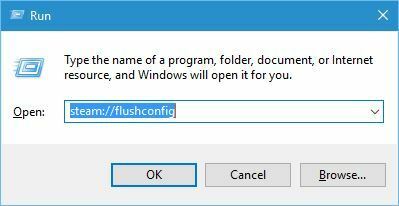
- A Steam most alaphelyzetbe állítja a konfigurációt, és újra hozzá kell tudnia adni ismerőseit.
5. megoldás - Letiltja és feloldja a hozzáadni kívánt barátot
Néha előfordulhat, hogy a Steamnél van egy hiba, amely megakadályozza, hogy barátokat vegyen fel, de képesnek kell lennie arra, hogy egyszerűen kijavítsa azáltal, hogy letiltja és feloldja a barátját.
Barátja letiltásához egyszerűen keresse fel a profilját, és kattintson a gombra Több gombot, és válassza a lehetőséget Minden kommunikáció blokkolása. A
Ezt követően oldja fel a blokkolást, és próbálja meg újra hozzáadni. Ha többet szeretne tudni arról, hogyan oldhatja fel ismerőseit a Steamen, ellenőrizze 1. megoldás részletes útmutatásért.
Kevés felhasználó állítja azt is, hogy kijavíthatja ezt a problémát, ha Ön és barátja blokkolja és feloldja egymást.
Nem vagyunk biztosak benne, hogy működik-e ez a megoldás, de kevés felhasználó számolt be sikerről a módszer használata közben, ezért érdemes kipróbálni.
6. megoldás - Tiltsa le a családmegosztást
A Steam a Family Sharing nevű hasznos funkcióval bővítette a játékot a családtagjaival vagy barátaival.
Ez a funkció nagyszerű, mert lehetővé teszi barátainak vagy családtagjainak, hogy megvásárlás nélkül játszhassák a Steam játékokat a számítógépükön.
Természetesen ennek a funkciónak megvannak a maga korlátai, és nem használhatja a fiókját, és nem játszhat semmilyen játékot, amíg a családtagjai játékban vannak.
Ez a funkció problémákat okozhat ismerősök hozzáadása közben is, ezért érdemes véglegesen letiltani. A Családi megosztás letiltásához kövesse az alábbi lépéseket:
- Rajt Gőz.
- Menj a Beállítások képernyőt, és nyissa meg a Család fülre.
- Válassza a lehetőséget Egyéb számítógépek kezelése gombra, és vonja vissza az összes számítógép engedélyét.
Alternatív megoldásként ezt megteheti a Steam-profiljából a következő lépések végrehajtásával:
- Nyissa meg Gőzprofil.
- A jobb felső sarokban kattintson a kis nyílra a Steam felhasználónév mellett, és válassza a lehetőséget Számla adatai választási lehetőség.
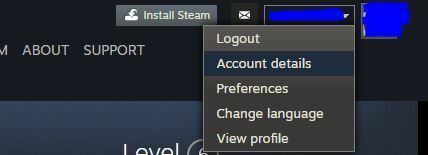
- Görgessen le a Családi beállítások szakaszra, és kattintson a A Családi könyvtár megosztásának kezelése választási lehetőség.
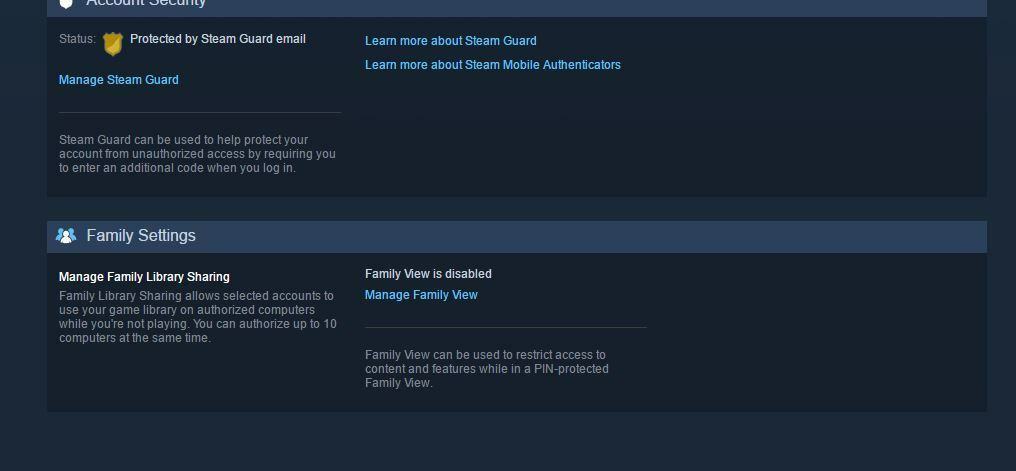
- Most megjelenik az összes engedélyezett számítógép listája. Kattints a Visszavonás link. Ne felejtse el eltávolítani az összes számítógépet Családmegosztás lista.
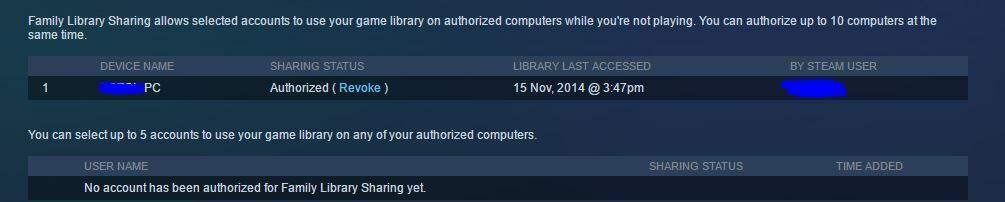
- Miután ezt megtette, indítsa újra a Steamet, és próbálkozzon újra barátokkal.
Az, hogy barátaival együtt játszhatsz a Steamen, az egyik legjobb tulajdonsága, és ha valamilyen oknál fogva megkapod Hiba történt az ismerős hozzáadásakor üzenetet a Steamen, mindenképpen próbáld ki a cikk összes megoldását.
Gyakran Ismételt Kérdések
Csak akkor küldhet baráti kéréseket a Steamen, ha megvásárolt egy játékot, vagy nem adott hozzá pénzt a Steam pénztárcához. Ha nem tud hozzáadni egy barátot, használja ezt teljes útmutató a probléma megoldásához.
Védelem, hogy a Steamnek el kell kerülnie a csalókat és a trollokat. Amikor csak fiókot hoz létre, korlátozott fiókja van, és nem engedélyezi a barátok hozzáadását. Itt van egy útmutató hogyan lehet barátokat keresni a Steamen.
Valószínűleg azért, mert úgy állította be a profilját, hogy Offline vagy Invisible, hogy mások ne láthassák tényleges állapotát. Ha azonban a Steam nem mutatja meg, hogy milyen játékot játszol, akkor van egy tökéletes útmutató ennek kijavításához.


